
Telemetrija – OS Windows prikuplja podatke o vama
Tema nije nova ali je dovoljno važna za “ponavljanje gradiva” obzirom da mnogi u neko doba zaborave bitne činjenice vezane za najvažniji Microsoftov proizvod.
Tačno prije 9 godina, 15/jula/2015 objavljen je operativni sistem Windows 10, a objavom kritičnog ažuriranja OS Windows 10, originalno nazvanim “Creators Update”, koje je objavljeno opštedostupnim 11/aprila/2017 Microsoft je ugradio čitav niz softvera koji prikupljaju podatke o korisniku, softveru, hardveru i niz drugih informacija. Nakon marta 2017 u Microsoftu su pod pritiskom ekspertnih firmi, raznih organizacija, ali i evropskih institucija, javno objavili “listu dijagnostičkih podataka sakupljenih na osnovnoj razini” kako je to nazvao Microsoftov šef grupe za uređaje i Windowse Terry Myerson.
Evropska Unija je istragu započela još davne 2015. godine u Švicarskoj, upravo kad se Windows 10 pojavio. Među ostalim problemima koje je ekspertna grupa istakla, potvrdili su da Windowsi 10 sakupljaju priličnu količinu podataka, a da o tome propisno ne informišu korisnika. Nakon što je objavljeno koji su to podaci koje operativini sistemi Windows sakupljaju, Evropska Unija je od Microsofta zatražila da ide korak dalje i sve detaljnije opiše i obrazloži.
Na YouTube kanalu Windows Central je dosta toga opisano još u martu 2017 te ovdje možete pogledati taj video:
Terry Myerson nadalje obrazlaže: “Individualne podatkovne tačke koje se odnose na određeni događaj su sakupljene i imaju naziv “događaji” (events). One se dalje organizuju u dijagnostička polja. Takođe radimo detaljniji pregled podataka koje sakupljamo od korisnika, a koji daju osnovnu i cjelovitu dijagnostiku.”
Ako niste razumili Terry-ja evo pojašnjenja. Microsoft je tada dao “cjelovite” podatke o svom osnovnom sakupljanju podataka, ali nije htio dati detalje o podacima koje je dobio od onih koji su dozvolili punu telemetriju, što znači da smo dobili izvještaj u najosnovnijem generalnom obliku.
Microsoft nije htio da govori o tome da se među tim podacima nalaze informacije o eksternim uređajima i periferijama, konfiguracijskim opcijama, podaci o performansama, pa i gledanju filmova, instaliranim aplikacijama, i još mnogo toga.
Vjerovatno se večina vas koji ste instalirali sistem odnosno ažuriranje “Creators Update” sjeća ekrana kojima se korisnik obavještava u toku instalacije softvera o podacima koje sistem prikuplja o korisniku i njegovom interfejsu.
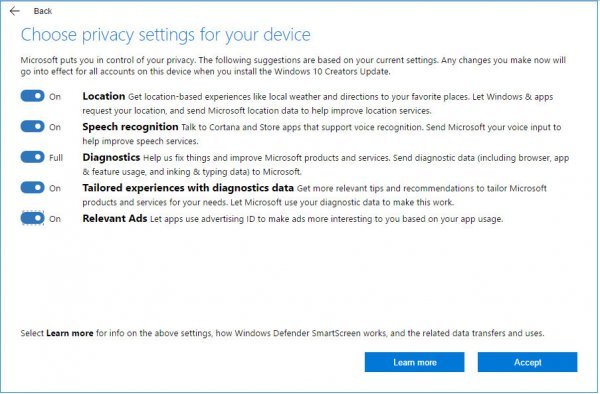
Među mnogobrojnim člancima koje sam pročitao na ovu temu je bio i jedan čiji je autor zaključio: “Ako se želite obraniti od toga, rješenje je vrlo jednostavno – prestanite koristiti računalo i Internet.” Ovo je potpuno pogrešan pristup problemu. Glasi otprilike kao kada potrošači ustanove da u nekom krompiru na pijaci ima previše pesticida (a siguran sam da bi seoske zadruge jednako kao i Microsoft mogle pravno obrazložiti upotrebu pesticida u proizvodnji krompira), prodavci im recimo odgovore: – ako vam ovaj krompir ne odgovara nemojte ga jesti ili kupite neki drugi krompir.
Naravno da korisnici Windows sistema kao i institucije od najnižih do najviših nivoa imaju pravo na informacije o tome šta instaliraju na računar i šta upotreba tog i takvog operativnog sistema podrazumijeva. Imaju pravo i da komentarišu, reklamiraju i protestuju protiv narušavanja privatnosti. Kao u svim drugim slučajevima prešučivanje se smatra dobrovoljnim pristankom na pračenje, a to je upravo korak dalje u modeliranja društva poslušnika i “zombija”.
Pojasnimo pojam TELEMETRIJA PODATAKA
Telemetrija je proces koji je automatiziran, a korisnik je nesvjestan zadatih procesa koji se odvijaju u pozadini sistemskog softvera. Komunikacija u kojoj se na jednom ili više mjesta prikupljaju podaci sa drugih uređaja. Podaci se emituju, odnosno prebacuju na te lokacije kako bi se radila analiza, odnosno “monitoring” podataka. Telemetriju nisu izmislili u Microsoftu. Naprotiv, već decenijama se ovaj proces koristi u različitim granama nauke, kako bi se skupili određeni podaci.
Telemetrija dakle omogućava da se sa ogromnog broja uređaja u realnom vremenu povuče velika količina podataka. Nakon ovakvog objašnjenja mnogi bi mogli zaključiti da je telemetrija ustvari bezazlena. I zaista jeste bezazlena ako se radi o podacima koji nisu povezani za vašim imenom i prezimenom. Ali podaci jesu povezani za vaše ime i prezime. Upravo time je granica između špijuniranja i telemetrije izbrisana.
Najbolji dokaz je da ako pretražujete ribolovnu opremu (bilo sa Bing-om ili Google pretraživačem) odjednom ćete početi dobivati reklame koje su upravo objavile firme koje prodaju ribolovnu opremu. Kad govorimo o Windowsima, telemetrija ima šire značenje od pretraživanja interneta u kojem vas najčešće prati Google. Microsoft sakuplja stotine gigabajta podataka i radi analizu korištenja Windowsa.
Telemetrija podataka je mehanizam kojim Microsoft prikuplja podatke preko Windows-a, o korisniku i o računaru. Šta prikuplja i kako da onemogučite slanje nekih podataka je između ostalog tema ovog bloga. Jedan dio mehanizama (ne sve) za prikupljanje podataka možemo isključiti ili spriječiti prikupljanje podataka. Ali isto tako postoji jedan dio u koji nemamo uvid i ne možemo ničim spriječiti.
Da sada malo razjasnim ovo sa pravnog aspekta. Onog trena kada ste instalirali Windows najvjerovatnije ste samo kliknuli Next kada je naišao poduži tekst, koji naravno niste pročitali, a u čijem se EULA dijelu kaže da instaliranjem Windowsa prihvatate prikupljanje podataka. U EULA-i Windowsa imate i paragraf u kojem piše da Microsoft može prikupljati podatke o vama i koristiti ih u bilo koju svrhu. Pogotovo ukoliko sumnjaju na ilegalne aktivnosti, odnosno korištenje ilegalnog softvera.
Microsoft otvoreno govori na svojim službenim stranicama o prikupljanju podataka o korisniku i sistemu na kojem radi. Dobiva se utisak da je sve ispravno, pravno regulisano i legalno, ali dali je tako prosudit ćete sami. Prije će biti da postepeno prihvatamo špijuniranje korisnika Windows sistema koje je obrazloženo kao opravdano pa čak pravno regulisano, a sve to na bazi poslovnih i mnogih drugih ovisnosti o ovom operativnom sistemu.
E sada dolazimo do zablude koja je bila prisutna u početku kada se ažuriranje “Creators Update” tek pojavilo. Zabluda je bila u tome što se smatralo da se sva telemetrija može izbjeći jednostavnim isključivanjem opcija koje operativni sistem nudi u toku instalacije ili ažuriranja. To bi kod Windowsa 10 izgledalo ovako:
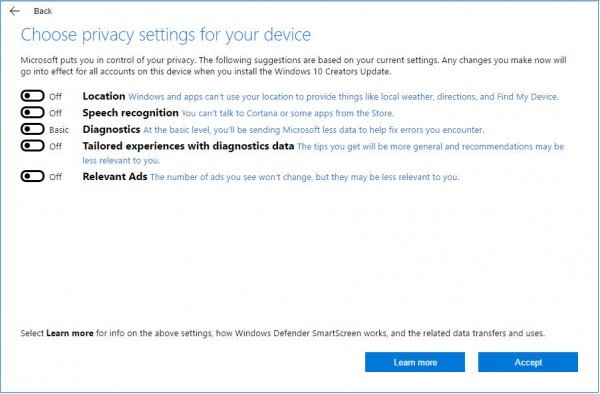
Nažalost i isključivanjem svih ovih opcija podaci koje je Microsoft nazivao “zahtijevanim” su i dalje nesmetano curili sa vašeg računara u Microsoftove data centre.
Microsoft je u novoj verziji OS Windows 11, pored svih nama poznatih opcija i mogućnosti takođe usavršio telemetriju. Netrebate sumnjati da je odliv podataka sa vašeg računara sa OS Windows 11 išta manji. Naprotiv! Od 2024. godine, Windows prikuplja više podataka o vama nego ikada prije, i to je pravi razlog zabrinutosti za pobornike privatnosti. Dio podataka je neophodan da bi sistem funkcionisao, ali nije sve.
TELEMETRIJA U WINDOWS 11
Srećom, neki dijelovi prikupljanja podataka za Windows 11 nisu obavezni. Možete odbiti praćenje tokom početnog podešavanja ili ga isključiti nakon toga – čak i ako Microsoft to otežava.
Evo nekih načina na koje Windows 11 prikuplja vaše podatke i kako možete isključiti svaki od njih (kada je to moguće).
Prikupljeni zahtijevani podaci
Microsoft klasifikuje neke prikupljene podatake kao „zahtijevane“, tvrdeći da su ti podaci neophodni da bi Windows radio efikasno, ažurirao se i bio siguran od raznih pretnji. Ovi podaci uključuju osnovne detalje kao što su model vašeg uređaja koji koristi Windows, hardverske komponente u vašem sistemu i dijagnostičke podatke kada dođe do katastrofalnih kvarova na sistemu.
Za dijagnostiku, Microsoft navodno prikuplja osnovne podatke o greškama, kao na primjer da li je ažuriranje za Windows uspešno primenjeno i da li operativni sistem radi kako je predviđeno. Također prikuplja verziju Windowsa koji koristite, plus sve opcionalne instalacije koje ste primijenili, plus sve aplikacije i usluge koje ste instalirali.
Ne možete isključiti ništa od gore navedenog. Sve navedeno ispod je (uglavnom) opciono. Za detaljniji pregled potrebnih podataka koje prikuplja Microsoft, pogledajte ovaj članak Microsoft Learn.
Prikupljeni neobavezni podaci
Dok ulazimo u prikupljanje neobaveznih podataka, jedna napomena: određene Windows 11 aplikacije i usluge zahtijevaju prikupljanje nekih podataka, ali same aplikacije i usluge mogu se onemogućiti. U tom smislu su ti podaci „opcioni“.
Evo opcionih tačaka podataka koje prikuplja Windows 11 i kako se možete isključiti iz svake od njih. Za iscrpnu analizu podataka, Microsoft ovdje ide u ekstremne detalje.
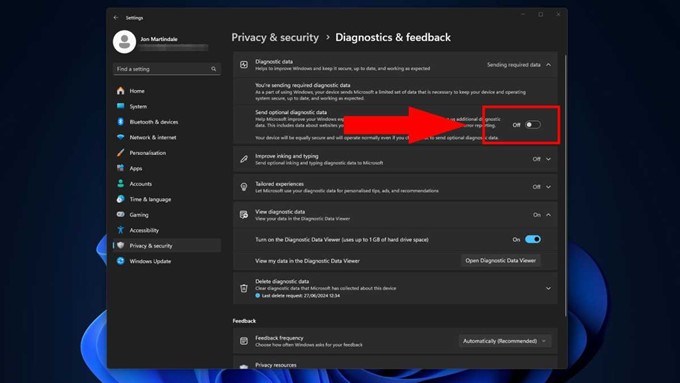
7 načina na koje Windows 11 prikuplja vaše podatke i kako to isključiti
1. Isključivanje opcionih dijagnostičkih podataka
Windows 11 može pratiti vaše srfanje internetom, uključujući vašu historiju srfanja i sve termine za pretraživanje koje unesete u Microsoft pretraživač, kao što je Microsoft Edge. Također može pratiti sve promjene koje napravite u postavkama konfiguracije u Microsoft preglednicima, što bi moglo utjecati na pretragu.
Da biste ovo onemogućili, idite na Settings > Privacy & security > Diagnostics & feedback, zatim postavite Send optional diagnostic data na Off.
2. Povezani uređaji
Ista postavka koja prikuplja podatke za prijavljivanje grešaka i praćenje također omogućava Microsoftu da prikupi dodatne detalje o vašem uređaju i svemu što je s njim povezano. To uključuje web kamere, diskove za pohranu, displeje, kartice za dodatke, mrežne adaptere, zvučnike i zvučne sisteme, štampače, skenere i sve ostalo što možete priključiti na svoj računar.
Windows 11 može dobiti njihova imena, drajvere, stanja drajvera, Wi-Fi detalje, dostupne lokalne mreže i još mnogo toga. Također može prikupiti informacije o načinu na koji koristite Windows 11, uključujući i vaše zadane izbore aplikacija.
Možete isključiti ovo prikupljanje podataka na isti način kao i historiju srfanja. Idite na Settings > Privacy & security > Diagnostics & feedback. Zatim postavite Send optional diagnostic data na Off.
3. Inking i kucanje
Windows 11 prikuplja anonimizirane podatke u vezi s vašim kucanim, rukopisnim i izgovorenim unosima, uključujući svako kucanje na tastaturi, bilo koji diktat i svako pisanje olovkom ili dodirom. Ovo može uključivati uzorke onoga što ste napisali ili diktirali, kao i sve Windows transkripcije.
Ovi podaci se koriste za poboljšanje relevantnih usluga, kao što je tačniji Windows u prepoznavanju glasa i čitanju rukopisa.
Da onemogućite ovo, idite na Settings > Privacy & security > Diagnostics & feedback. Zatim postavite Improve inking and typing na Off.
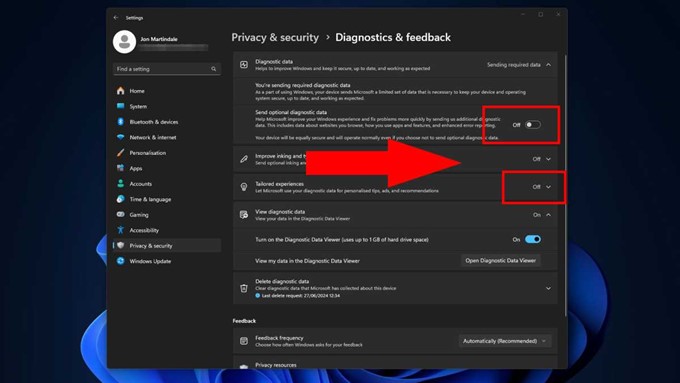
4. Performanse proizvoda i usluga
Ovi telemetrijski podaci su fokusirani na zdravlje vašeg računara i operativnog sistema, aplikacija i drajvera. Iako su praćeni podaci samo pseudonimizirani, sami podaci su prilično bezopasni.
Ovi podaci uključuju informacije o tome koliko brzo Cortana odgovara na vaše glasovne komande ili koliko je vremena potrebno prepoznavanju lica da pokrene i završi svoje proračune.
Može takođe biti korišteno za neka prilagođena iskustva, uključujući preporuku promjena postavki za optimizaciju trajanja baterije ili sugeriranje dobavljača pohrane u oblaku, ako vašem uređaju ponestaje prostora za pohranu.
Da ovo isključite idite na Settings > Privacy & security > Diagnostics & feedback. Zatim postavite oboje – i Send optional diagnostic data i Tailored experiences na Off.
5. Upotreba proizvoda i usluga
Windows 11 prikuplja djelimično anonimizirane podatke koji prate koje aplikacije koristite i koje aplikacije se pokreću kada se pojave određene greške. Također prati jeste li isključili određene funkcije pomoći i prijedloga unutar Windowsa kako bi Microsoft mogao poboljšati preciznost i upotrebljivost.
Ovi podaci se uglavnom koriste za prilagođena iskustva, gdje će Windows predložiti da omogućite određene postavke koje ste možda onemogućili. Takođe se može koristiti za predlaganje alternativnih aplikacija Microsofta i trećih strana na osnovu aplikacija koje najčešće koristite.
Možete isključiti ovo prikupljanje podataka na isti način kao i u prethodnom primjeru. Idite na Settings > Privacy & security > Diagnostics & feedback, zatim postavite oboje – i Send optional diagnostic data i Tailored experiences na Off.
6. Postavljanje softvera i inventara
Windows 11 nadalje prikuplja informacije o aplikacijama koje pokrećete, zatim aplikacijama i uslugama protiv zlonamjernog softvera na vašem sistemu, ažuriranjima upravljačkih programa, rasporedu ažuriranja za Windows, kada preuzimanja počinju i završavaju i koje su aplikacije iz Microsoft Store-a instalirane i kada će možda trebati ažuriranje.
Funkcija prilagođenih iskustava također koristi ove podatke kako bi preporučila aplikacije uporedive s onima koje najčešće koristite.
Možete onemogučiti ovo prikupljanje podataka na isti način kao u prethodnom primjeru. Idite na Settings > Privacy & security > Diagnostics & feedback, zatim postavite oboje – i Send optional diagnostic data i Tailored experiences na Off.
7. Lokacija
Windows 11 traži podatke o vašoj lokaciji za funkciju Find my Device (Nađi moj Uređaj), kako bi poboljšao relevantnost rezultata pretraživanja i dao relevantnije podatke o vremenskoj prognozi, kao i druge lokalne informacije. Podatke o lokaciji mogu koristiti i aplikacije trećih strana ako im date dozvolu.
Možete isključiti praćenje lokacije u Windows 11 tako što ćete otići na:
Settings > Privacy & security > Location, zatim provjerite jesu li usluge lokacije isključene. Alternativno, možete ga isključiti u pojedinačnim aplikacijama koristeći listu aplikacija na istoj stranici.
Diagnostic Data Viewer
Ako želite detaljan izvještaj o vašim podacima koje Windows 11 prati, postoji softver i za to.
Idite na Settings > Privacy & security > Diagnostics & feedback, zatim podesite View diagnostic data na On.
Ubrzo ćete biti usmjereni na Microsoft Store i instalirajte aplikaciju Diagnostic Data Viewer. Trebat će vam oko 1 GB slobodnog prostora za pohranu. Nakon instalacije možete ga koristiti za pregled podataka i telemetrije koje je Windows 11 nedavno prikupio o vama, kao i detalje o tome koje aplikacije šalju najviše podataka Microsoftu.
Dodao bih samo da Diagnostic Data Viewer neće dozvoliti pregled svih podataka koji su predmet telemetrije, nego samo onih u koje vam Microsoft dozvoljava uvid. 😉
Microsoft je ne želeći da propusti telemetrijske podatke sa računara koji su i dalje koristili Windows 7 i Windows 8 u junu 2016 preko ažuriranja dodao telemetriju u ova dva starija operativna sistema. Neko će možda biti zabrinut kada ovo sve pročita. Paranoisati ne smijete. Znate ono kad se nađete na jakoj kiši sa lošim kišobranom koji se već 3 puta izvrće. Ići ćete pored zgrada koje imaju malo strehe, ali od kiše koju baca vjetar ne možete se sakrit. Kući ćete sigurno doći mokri, ali ipak ćete se štiti koliko možete. Tako posmatrajte i telemetriju – onoliko koliko možete zaštitite se. Sretan nam Windows.
Kako onemogućiti telemetriju u Windows 11
Autor: Bosnić Nedim
